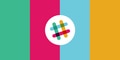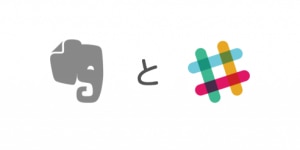
【保存版】EvernoteとSlackを連携してどんどんノートに情報を書き留めよう。連携方法と構文を紹介します。
いろんな情報をWeb上に保存することができる「Evernote」。
有名なサービスなのでみなさんも浮かんだアイディアやメモしておきたい情報をノートに書留めるなど利用した事はあるのでははないでしょうか。
今なお多くの人から支持を得ているEvernoteは、今注目されているチャットサービス「Slack」と連携するだけで活用できる場を広げています。
今回はEvernoteとSlackの連携の仕方と構文の書き方についてご紹介します。
Evernoteについて
Evernoteとは、ノートを取るように思いついた内容や目に留まったものをメモしたり画像保存ができるドキュメントサービスです。内容を保存するだけなく、メモごとのタグ付け、URLでの共有がしやすいなどその管理のしやすさから会社から個人まで幅広い場で利用され続けています。![]()
EvernoteをSlackを連携する方法は?連携方法を細かく解説
連携はEvernoteのアカウントをアクセスするだけなのですごく簡単です。
※あらかじめEvernoteでアカウントを作っておく必要あります
1)Slackにログインし、アプリ検索で「Evernote」を検索しましょう
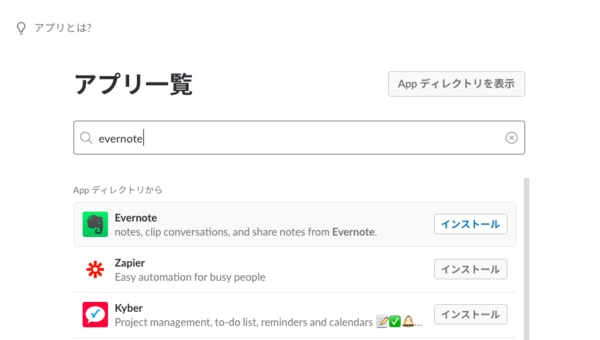
2)Evernoteのページに飛び、承認と許可をします
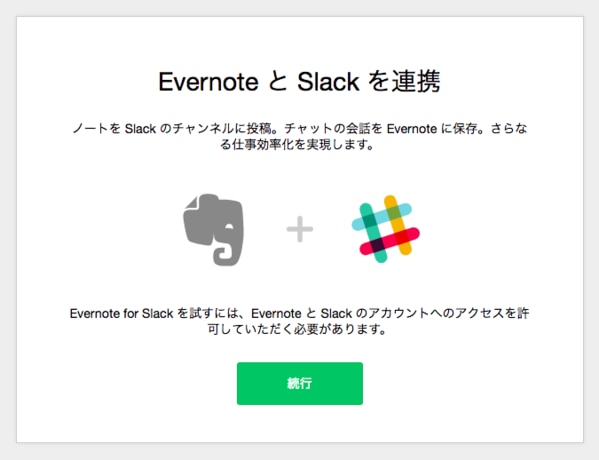
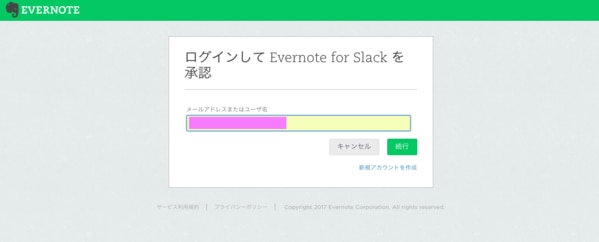
3)Slackの画面へ遷移し、接続完了です!
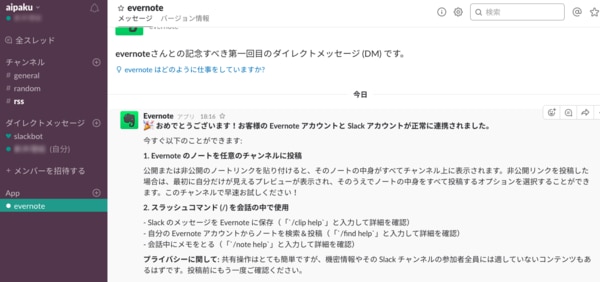
連携方法はこれで完了です。
次に、Slack上でEvernoteを活用するための構文を解説します。
EvernoteをSlackに導入すると
- Evernoteの内容をチャンネルに投稿
- 「/clip」Slackの投稿内容をEvernoteに投稿
- 「/find」Evernoteのノートを検索
- 「/note」SlackでEvernoteに投稿できる
といった機能が追加されます。それぞれの詳しい使い方を見ていきましょう。
Evernoteで書いた内容をSlackのチャンネルに投稿できます
Evernoteで作成したノートのURLをSlackに貼り付けると、ノートの中身をチャンネル上で確認することができます。
Evernoteの「共有」から公開用リンクを取得し、

リンクを貼り付けるとすぐさま投稿されます。
また、非公開(共有リンクでないリンクという意味)のノートのリンクが貼られた場合は、事前に他ユーザーの閲覧許可の判断をSlack側が聞いてくるのでSlack上で判断することができます。
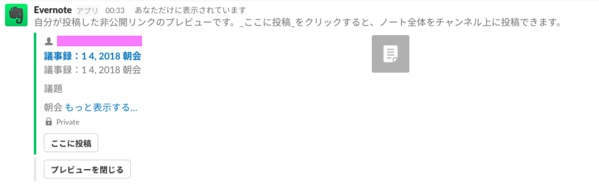
「/clip」これまでのSlackに投稿した内容をいろんな範囲で保存することができます
/clipはSlack上で会話した内容を保存することができる構文です。
チーム間で行ったSlackの重要な会話があったらすぐさま「/clip」を使ってメモしましょう。
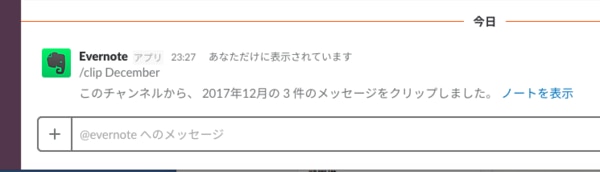
また、会話一つ一つを保存するのではなく、日付や年、月ごとなど細かく指定をすることができるので例えば仕事で月ごとの会議をまとめてチームに共有する必要があった時などにまとめてメンバーに共有することができます。
書き方の例
・昨日の会話を保存したい時の書き方
/clip since yesterday
・◯月の会話を保存したい時の書き方
/clip june
・◯年の会話を保存したい時の書き方
/clip 2017
・スター(お気に入り)をつけたものだけノートに保存したい時の書き方
/clip starred since 2017-12-10
・特定の投稿内容を保存したい時の書き方
/clip https://myteam.slack.com/archives/C12345678/p1234567890123456「/find」はEvernoteに保存したノートを検索できるので、あの時メモしたものを瞬時に取り出せます
Evernoteにこれまで作成したノートをSlack上で検索し表示することができる機能です。
フレーズを指定し、Evernoteの中から最も関連性が高いもの上位3つを表示してくれるので、過去の会議の議事録や個人的に書き留めていた内容を共有する時にすぐにメンバーに見せることができます。
書き方の例
・フレーズを含むノートを探す時の書き方
/find 卵
・半角空けてより細かいフレーズでノートを探す時の書き方
/find 卵 レシピ
・タイトルだけを指定してノートを探す時の書き方
/find intitle: 卵
例のようにSlackを打つとこのような表示になります。(※画像は「/find 卵」の表示例です)
3つ表示された検索結果でほしい情報を見つけたらそのままSlackに投稿することもでき、確認したら検索結果を閉じる(削除)ことができます。
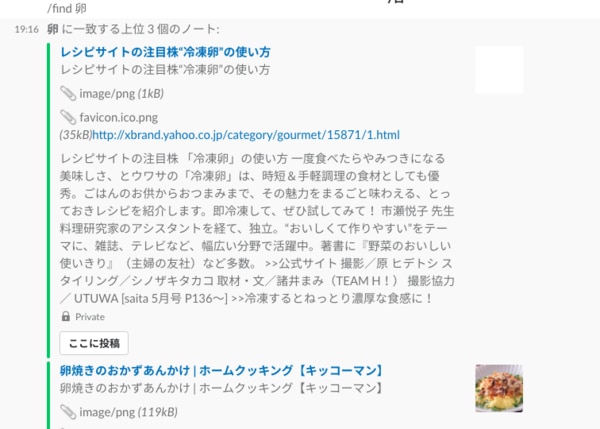
/noteは、Slack上でメモした内容をEvernoteに保存することができます
/noteはSlackでメモした内容を、すぐさまEvernoteにもノートとして作成できる機能です。
/noteをつけてSlackにはじめて投稿をすると、その内容は「Slack から自分へのノートを新規作成しました」というノートが自動的に作られます。そして、それ以降の投稿はそのノートにどんどん追加されていくのでノートを増やすことなく自分のアイディアを保存することができます。
書き方の例
/note 煮玉子を作る
また、Evernote側でタイトルを変更しても、ノートは記憶されています。
「Slack から自分へのノート」が削除された時は、次に「/note」で投稿された際にそれが新しい「Slack から自分へのノート」ととして新規作成されます。
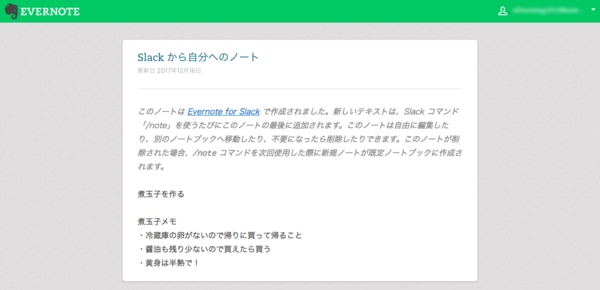
いかがでしたでしょうか。
すでに普及したサービスのEvernoteだからこそ、Evernoteの仕組みを予め理解しておけば、あとはSlackで検索したり書き留めるための方法さえ覚えて簡単に2つのアプリを両立することができます。これを機会により素早いチーム間での情報の並列化をぜひ実践してみてください。